Publicité
 Imaginez simplement que quelqu'un se présente à votre porte et dise: "Hé, il y a des souris dans ta maison que tu ne connaissais pas. Donnez-nous 100 $ et nous nous en débarrasserons. » Il s'agit de l'arnaque Ransomware dans sa forme d'origine. Il y avait en fait des gens qui circulaient, laissaient entrer des parasites dans votre maison, puis frappaient à votre porte et vous les indiquaient. "Heureusement que nous les avons vus en passant!" Cette arnaque doit faire gagner de l'argent à quelqu'un parce qu'elle se poursuit.
Imaginez simplement que quelqu'un se présente à votre porte et dise: "Hé, il y a des souris dans ta maison que tu ne connaissais pas. Donnez-nous 100 $ et nous nous en débarrasserons. » Il s'agit de l'arnaque Ransomware dans sa forme d'origine. Il y avait en fait des gens qui circulaient, laissaient entrer des parasites dans votre maison, puis frappaient à votre porte et vous les indiquaient. "Heureusement que nous les avons vus en passant!" Cette arnaque doit faire gagner de l'argent à quelqu'un parce qu'elle se poursuit.
L'arnaque a besoin de quelques éléments pour réussir. Premièrement, le problème doit être réel. Que l'escroc place des souris dans votre vide sanitaire ou des logiciels malveillants sur votre ordinateur, il existe une menace réelle et vérifiable. Deuxièmement, ils doivent se faire passer pour des experts crédibles pour vous faire croire qu'ils peuvent résoudre le problème. Cela pourrait être un camion exterminateur et des combinaisons, ou l'utilisation illégale d'un logo officiel comme la GRC. Troisièmement, ils doivent avoir votre argent en main rapidement avant que vous puissiez réaliser ce qui se passe. L'exterminateur pourrait le faire en disant quelque chose comme,
"Donnez-nous simplement 100 $ en espèces et nous n'aurons pas à vous facturer un appel de service car nous étions déjà dans le quartier." L'escroc en ligne prendra votre carte de crédit ou une carte-cadeau.Là où les choses prennent vraiment deux voies différentes entre la fraude réelle et la fraude en ligne, c'est ce qui peut se produire une fois que vous les avez payés. La racaille de la vie réelle disparaît généralement, pour ne plus jamais en entendre parler. La racaille en ligne peut laisser des logiciels malveillants qui vous ouvrent encore et encore. Ou s'ils ont obtenu votre carte de crédit et d'autres informations personnelles, ils risquent de ruiner votre vie telle que vous la connaissez.
Tout d'abord
Oui, vous allez obtenir le tout "une once de prévention vaut une livre de guérison" discours. Pourquoi? Parce que c'est vrai.
Assurez-vous que vous utilisez une gamme complète de logiciels de sécurité - antivirus, pare-feu, anti-phishing, etc. Il y a beaucoup de versions gratuites Comparaison antivirus gratuite: 5 choix populaires vont de pairQuel est le meilleur antivirus gratuit? C'est l'une des questions les plus courantes que nous recevons chez MakeUseOf. Les gens veulent être protégés, mais ils ne veulent pas avoir à payer de frais annuels ou à utiliser ... Lire la suite là-bas qui sont très bons. Assurez-vous que tous vos logiciels de sécurité sont à jour et toutes les mises à jour de sécurité importantes 3 raisons pour lesquelles vous devriez exécuter les derniers correctifs et mises à jour de sécurité WindowsLe code qui compose le système d'exploitation Windows contient des trous de boucle de sécurité, des erreurs, des incompatibilités ou des éléments logiciels obsolètes. En bref, Windows n'est pas parfait, nous le savons tous. Les correctifs de sécurité et les mises à jour corrigent les vulnérabilités ... Lire la suite pour votre système d'exploitation sont installés. Assurez-vous que vous utilisez l'utilitaire de restauration du système ou le logiciel de sauvegarde de votre ordinateur. Essayez de vous en tenir uniquement aux sites Web réputés, ne téléchargez pas de documents piratés et ouvrez uniquement les pièces jointes que vous prévoyez de recevoir.
Mais, malheureusement, si vous lisez ceci, vous avez probablement manqué un lien dans cette chaîne quelque part. Et maintenant?
Est-ce un ransomware?
Alors, comment savez-vous que vous êtes pris? Voici quelques indices:
- Microsoft ne fait PAS de visites à domicile.
- La police fait des visites à domicile.
- Le logiciel que le ransomware prétend être n'est PAS le logiciel de sécurité que vous avez installé.
- Les gens utiles ne désactivent pas le reste de votre ordinateur tant que vous ne les avez pas payés.
Si l'une des situations ci-dessus s'applique à votre situation, vous disposez peut-être d'un rançongiciel.
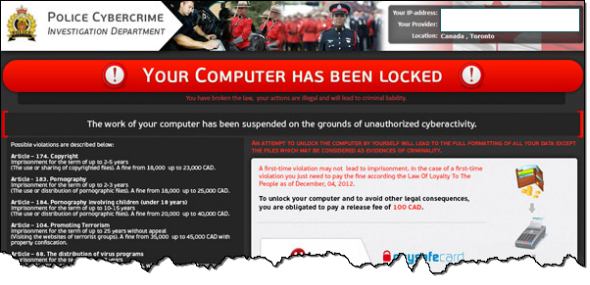
Maintenant quoi?
Forcez votre ordinateur à s'éteindre. Le plus souvent, cela peut être fait simplement en maintenant le bouton d'alimentation enfoncé pendant quelques secondes. Avant de vous préparer à rallumer votre ordinateur, soyez prêt à appuyer sur le bouton F8. Ce que je fais normalement, c'est d'appuyer sur le bouton d'alimentation et de commencer à appuyer sur la touche F8 environ une fois par seconde jusqu'à ce que j'obtienne un écran de texte comme celui ci-dessous.
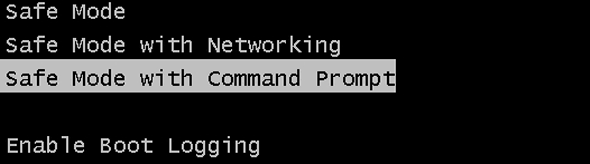
Maintenant, choisissez Mode sans échec avec invite de commande. Vous verrez du texte passer et finalement vous verrez juste une ligne de texte avec un curseur clignotant sur vous. À ce stade, tapez ceci et appuyez sur Entrer:
C: \ windows \ system32 \ rstrui.exe

Pourquoi devez-vous le faire à partir de la ligne de commande? Vous pourriez ne pas avoir à le faire, mais le ransomware police / GRC / ukash le plus récent et le plus virulent ne semble pouvoir être vaincu de cette manière. Le mode ligne de commande de Windows ne charge que les services les plus essentiels et ne vous connecte pas à votre réseau ou connexion Internet.
Une fois l'utilitaire de restauration du système ouvert, nous espérons que vous aurez le choix entre quelques points de restauration. Choisissez-en un avant la fin du rançongiciel. Suivez les invites pour restaurer votre installation Windows à ce moment-là. Le processus de restauration peut prendre un peu de temps, alors détendez-vous.
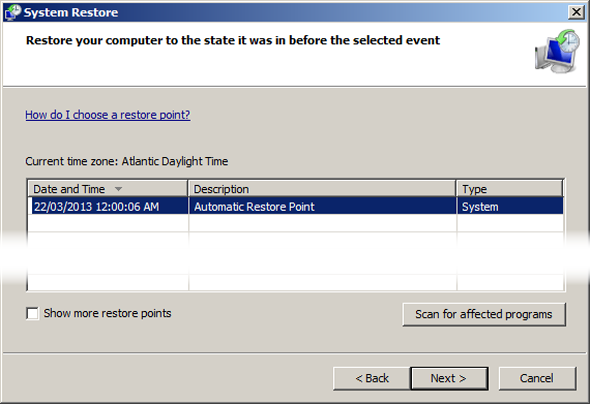
Redémarrez votre ordinateur et laissez-le passer en mode normal Windows. Pour ce faire, il suffit de s'asseoir et de laisser l'ordinateur faire son travail. Le ransomware devrait maintenant être parti.
Exécutez votre logiciel antivirus et effectuez une analyse aussi approfondie que possible de tous vos disques durs. Cela peut prendre un peu de temps, alors détendez-vous et prenez une bonne boisson.
Une fois que tout cela est fait, vous voudrez peut-être analyser votre ordinateur avec un autre programme antivirus. Avouons-le, le vôtre l'a manqué la première fois. ClamWin ClamWin, une solution antivirus open source pour votre PC [Windows]De nouvelles menaces en ligne émergent chaque jour, attaquant les entreprises comme les consommateurs. Ces menaces potentielles ne sont plus uniquement déguisées en liens ou en e-mails. Ils pourraient venir pour vos informations personnelles de toutes sortes de façons ... Lire la suite est décent et peut être exécuté à partir d'un lecteur USB.
J'ai désactivé la restauration du système
Pourquoi? Je parie que vous vous sentez un peu idiot maintenant, n'est-ce pas? Ne vous inquiétez pas, il existe toujours des moyens de supprimer ce ransomware. Vous aurez besoin des éléments suivants:
- Une clé USB ou un CD vide sur lequel vous pouvez graver des fichiers.
- Un ordinateur avec une connexion Internet non infectée.
- Un peu de patience et de courage.
Accédez à Internet et recherchez les CD de réparation Windows Live. Il y en a un tas là-bas, mais aucun de ceux que Justin mentionne dans son article, Trois analyseurs antivirus Live CD que vous pouvez essayer lorsque Windows ne démarre pas Trois scanners antivirus Live CD que vous pouvez essayer lorsque Windows ne démarre pasVous ne pouvez pas démarrer votre ordinateur et pensez que le problème est un malware? Démarrez un CD live spécialement conçu pour analyser votre ordinateur sans démarrer Windows. Un CD live est un outil qui démarre complètement à partir d'un CD ... Lire la suite . Ce sont tous d'excellents choix. Je garde les trois dans ma boîte à outils informatique.
Si vous recherchez des outils USB amorçables, vous pouvez essayer l'article de Dave La boîte à outils de réparation PC dans votre poche: CD de démarrage sur une clé USB La boîte à outils de réparation PC dans votre poche: CD de démarrage sur une clé USBDans la trousse à outils de mon technicien, je garde une clé USB chargée avec les outils les plus incroyables de la planète: ma trousse de réparation de PC. Dans cet article, je partage son contenu. Lire la suite . Bien sûr, l'article date de 2008, mais la méthode et le logiciel sont toujours valables et fonctionnent comme un charme.
Comment utiliser le lecteur CD ou USB?
Avant d'éteindre votre ordinateur, vous voulez mettre le CD dans votre lecteur de CD. Si vous utilisez l'option de lecteur USB, attendez que l'ordinateur soit éteint pour l'insérer.
Redémarrez maintenant l'ordinateur. Au redémarrage, vous devrez appuyer sur le bouton qui vous donnera le menu de démarrage. Sur mon Acer, c'est F12. Cela peut être différent sur votre ordinateur. Une fois que vous obtenez le menu de démarrage, choisissez de démarrer à partir du lecteur de CD / DVD ou de la clé USB - selon ce qui vous concerne.
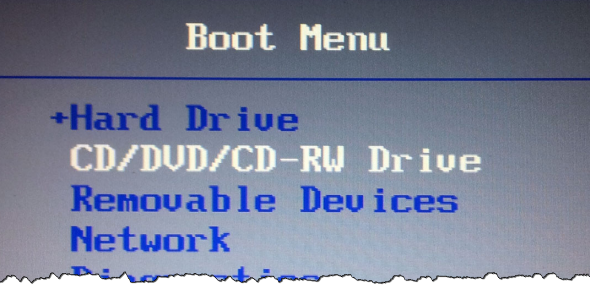
Votre ordinateur va utiliser le lecteur USB ou CD comme système d'exploitation, alors ne vous attendez pas à voir quelque chose comme Windows. Utilisez le logiciel antivirus qui se trouve sur l'USB / CD pour effectuer une analyse et un nettoyage complets et approfondis de votre ordinateur. Suivez les recommandations du logiciel antivirus, qui consistent généralement à supprimer les fichiers incriminés. Ce processus peut prendre de 20 minutes à quelques heures en fonction de la taille de votre disque dur et du CD / USB de démarrage que vous utilisez. Vous ne pouvez pas vous éloigner cependant, restez-y pour répondre aux alertes.
Une fois le processus terminé, déconnectez-vous du logiciel de démarrage USB / CD, retirez l'USB / CD et redémarrez votre ordinateur. Vous devriez maintenant être libre de ransomware. Si vous avez confiance en vos capacités, vous souhaiterez peut-être nettoyer votre base de registre une fois que l'ordinateur aura redémarré pour supprimer les bits et les inconvénients persistants. Piriform's CCleane Optimisez votre système pour qu'il fonctionne au mieux avec CCleanerAu cours des deux dernières années, CCleaner a beaucoup changé en termes de numéros de version... jusqu'à la version 3.10 au moment de la rédaction de cet article. Bien que visuellement, le programme n'a pas beaucoup changé (c'est ... Lire la suite r la fonction de nettoyage du registre est assez bonne pour cela.
Le voilà. C'est aussi difficile que ça. J'espère que vous n'aurez pas à rencontrer ce problème, mais si vous le faites, j'espère avoir pu vous aider. Dans le pire des cas, vous éteignez l'ordinateur et le confiez à votre informaticien de confiance. Oui, vous pourriez être un peu gêné que vous ayez obtenu le ransomware en premier lieu - cela vient généralement de choses que vous ne devriez pas faire ou de ces sites de divertissement qui ne sont pas pour les mineurs. Mais vous obtiendrez le problème réglé et profiterez d'une leçon apprise. De plus, votre informaticien est probablement allé sur certains des mêmes sites de toute façon - nous sommes tous humains.
Si vous avez des questions sur ce que vous pouvez faire pour supprimer ou empêcher les ransomwares, faites-le nous savoir dans les commentaires. Nos écrivains et fans sont parmi les meilleurs du Web et peuvent probablement vous aider - gratuitement.
Crédit d'image: Ordinateur verrouillé et enchaîné via Shutterstock
Avec plus de 20 ans d'expérience en informatique, en formation et dans les métiers techniques, je souhaite partager ce que j'ai appris avec quiconque souhaite apprendre. Je m'efforce de faire le meilleur travail possible de la meilleure manière possible, et avec un peu d'humour.

